Კითხვა
საკითხი: როგორ დავაფიქსირო Windows 10-ის განახლების შეცდომის კოდი: 0x800F0922?
გამარჯობა. რატომღაც, Windows-ის განახლების ინსტალაცია ვერ ხერხდება შეცდომის კოდით 0x800F0922. რამდენჯერმე ვცადე მისი ინსტალაცია, მაგრამ ინსტალაციის პროცესის ბოლოს გამოჩნდება შეცდომის შეტყობინება და ყველა ცვლილება დაბრუნდა. Შეგიძლია დამეხმარო გეთაყვა? ამის შესახებ ინტერნეტში ძალიან ცოტა ინფორმაციაა… მადლობა წინასწარ!
ამოხსნილი პასუხი
შეცდომის კოდი 0x800F0922 არის Windows-ის შეცდომა, რომელმაც შესაძლოა გააფრთხილოს Windows 10-ის განახლების ან კონკრეტული განახლებების დაყენებისას ორი პრობლემის შესახებ. როდესაც ამ პროცედურასთან დაკავშირებით რაიმე არასწორია, მომხმარებლები იღებენ შეცდომის შეტყობინებას:
ზოგიერთი განახლება არ იყო დაინსტალირებული
ნაპოვნია შეცდომა(ები):
კოდი: 0x800F0922 Windows Update-ს შეექმნა პრობლემა.
შეტყობინება ასევე გვთავაზობს დახმარების მიღებას პრობლემის გადასაჭრელად, თუმცა ეს ყოველთვის არ მუშაობს. ამიტომ მომხმარებლებმა უნდა გამოიყენონ დამატებითი პრობლემების მოგვარება და შეასრულონ პრობლემის გადაჭრის ნაბიჯები. ამ სტატიაში ჩვენ უფასო დახმარებას გავუწევთ მომხმარებლებს, რომლებსაც პრობლემები აქვთ Windows-ის უახლესი განახლებების გამოყენებასთან დაკავშირებით, ანუ ნამდვილად შესაძლებელია 0x800F0922 შეცდომის გამოსწორება.
ადამიანების უმრავლესობამ, ვინც ამ შეცდომას ებრძოდა, აცნობა Windows-ის სპეციალისტებს, რომ 0x800F0922 შეცდომების შემოწმება გამოჩნდება KB3213986-ის ინსტალაციის დროს.[1] ამიტომ, ინჟინრებმა თავიდანვე ჩათვალეს, რომ პრობლემის მთავარი განახლებაა, უფრო სწორად, მისი ზოგიერთი ფაილი, რომელიც შესაძლოა დაზიანებულიყო ინსტალაციის დროს. მიუხედავად ამისა, პრობლემა, როგორც ჩანს, გავრცელებულია, მიუხედავად იმისა, თუ რომელი განახლება დაინსტალირებულია, ამიტომ სხვა KB ნომერი შეიძლება იყოს თქვენთვის შესაბამისი.
უფრო დეტალურმა გამოკვლევებმა აჩვენა, რომ Windows 10-ის ძველი განახლებები ხშირად ხვდება 0x800F0922 შეცდომას, თუმცა ნაკლებად ხშირად. დაზიანებული განახლების ფაილების გარდა, პრობლემა შეიძლება გამოწვეული იყოს არასაკმარისი თავისუფალი სივრცით სისტემის დაბრუნებულ დანაყოფზე ან Windows Update სერვისის წარუმატებლობამ.
0x800F0922 შეცდომის სხვა მიზეზები შეიძლება შეიცავდეს:
- მავნე პროგრამული უზრუნველყოფის ინფექცია
- Firewall
- გამორთულია .Net Framework
- არასტაბილური ინტერნეტ კავშირი.
Windows 10-ის უფრო მოწინავე მომხმარებლებს შეუძლიათ იპოვონ დამნაშავე და თავად მოაგვარონ პრობლემა. თუმცა, მათ, ვინც კარგად არ იცნობს სისტემის თავისებურებებს, შეიძლება დასჭირდეს ქვემოთ მოცემული Windows 10-ის განახლების შეცდომის 0x800F0922 გამოსწორების ინსტრუქციები.
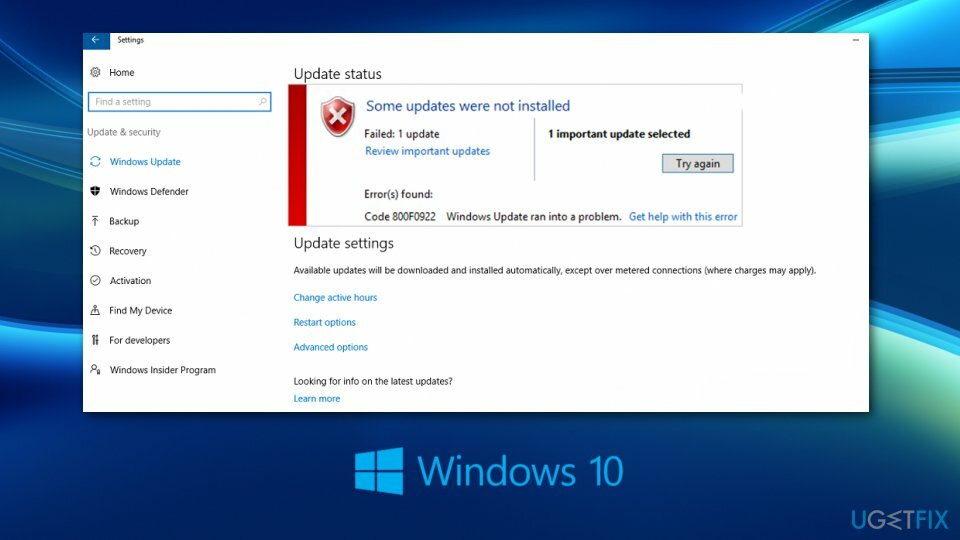
გარდა ამისა, იგივე შეცდომის კოდი 0x800F0922 შეიძლება გამოჩნდეს .NET Framework-ის ინსტალაციის ან განახლებისას.[2] ამ შემთხვევაში, მომხმარებლებს ეძლევათ სხვა შეცდომის შეტყობინება, როგორიცაა:
შემდეგი ფუნქცია ვერ დაინსტალირდა:
.NET Framework 3.5 (მოიცავს .NET 2.0 და 3.0)ცვლილებების დასრულება ვერ მოხერხდა. გთხოვთ, გადატვირთოთ კომპიუტერი და სცადოთ ხელახლა.
შეცდომის კოდი: 0x800F0922
სამწუხაროდ, გადატვირთვა ყოველთვის არ უწყობს ხელს .NET Framework შეცდომის გამოსწორებას. ამ პრობლემის გადასაჭრელად შეიძლება დაგჭირდეთ .Net Framework 3.5-ის ჩართვა, გაშვება Deployment Image Service and Management (DISM),[3] ან ხელახლა აშენებული Performance Counter Library Values.[4]
Windows 10-ის განახლების შეცდომის გამოსწორების მეთოდები: 0x800F0922
დაზიანებული სისტემის შესაკეთებლად, თქვენ უნდა შეიძინოთ ლიცენზირებული ვერსია Reimage Reimage.
თუ მარტივი მეთოდები, როგორიცაა Windows Update Troubleshooter-ის გაშვება ან კომპიუტერის გადატვირთვა, არ დაგვეხმარა 0x800F0922 შეცდომის თავიდან აცილებაში, უნდა სცადოთ სხვა ვარიანტები. განახლებების ინსტალაცია ძალიან მნიშვნელოვანია, რომ თქვენი კომპიუტერი ნაკლებად დაუცველი იყოს კიბერ საფრთხეების მიმართ და გქონდეთ მისი გამოყენების საუკეთესო გამოცდილება.
თუ თქვენ ხართ ნაკლებად მოწინავე კომპიუტერის მომხმარებელი და ქვემოთ მოცემული ნაბიჯები, როგორც ჩანს, ძალიან დამაბნეველია თქვენთვის, ჩვენ გირჩევთ სცადოთ ReimageMac სარეცხი მანქანა X9 ინსტრუმენტი თქვენი სისტემის ავტომატურად გამოსასწორებლად. გარდა ამისა, მათ, ვისაც უბრალოდ არ აქვს დრო Windows-ის პრობლემების რეგულარულად გადასაჭრელად, ეს ინსტრუმენტი განსაკუთრებით სასარგებლოა.
ამ ვიდეოში ნახავთ ამ პრობლემის მოგვარების რამდენიმე მეთოდს:
ვარიანტი 1. გაუშვით SFC და DISM ინსტრუმენტები
დაზიანებული სისტემის შესაკეთებლად, თქვენ უნდა შეიძინოთ ლიცენზირებული ვერსია Reimage Reimage.
სისტემის ფაილების შემოწმება და DISM არის ჩაშენებული პრობლემების მოგვარებისა და შეკეთების ხელსაწყოები, რომლებიც დაგეხმარებათ მრავალი პრობლემის მოგვარებაში. თქვენი სისტემის ფაილის მთლიანობის შესამოწმებლად, შეასრულეთ შემდეგი ნაბიჯები:
- იმისათვის, რომ გამოიყენოთ SFC და DISM, თქვენ უნდა გახსნათ Command Prompt როგორც ადმინისტრატორი:
- Დაწერე cmd Windows ძიებაში.
- დააწკაპუნეთ მარჯვენა ღილაკით ბრძანების ხაზის შედეგი და აირჩიეთ Ადმინისტრატორის სახელით გაშვება.
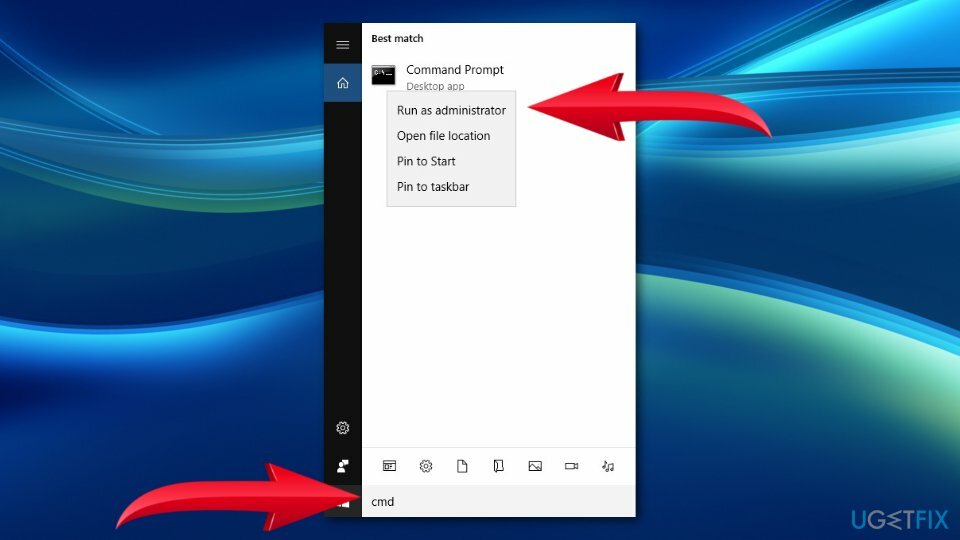
- ახალი ფანჯრის გახსნის შემდეგ ჩაწერეთ ეს ბრძანება და დააჭირეთ შედი შემდეგ:
sfc / scannow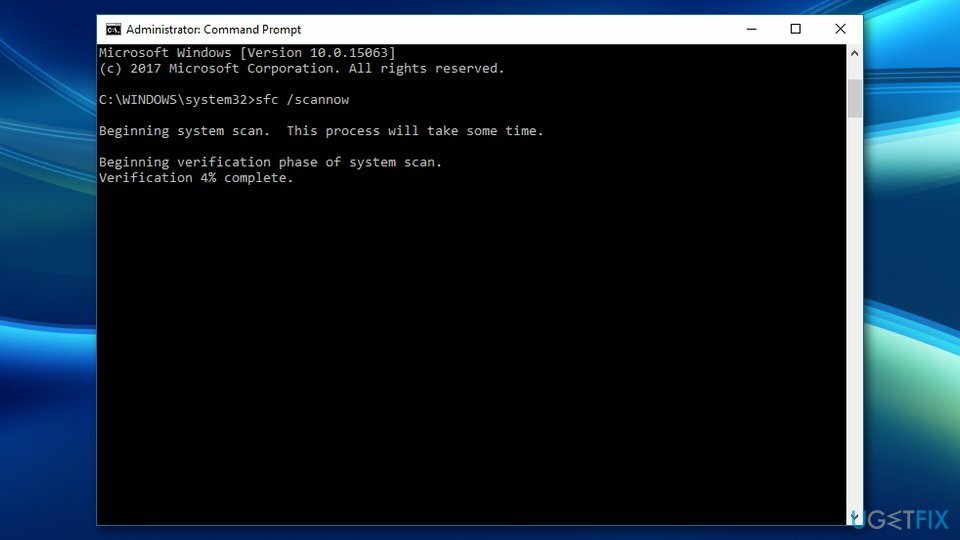
- დაელოდეთ სანამ Windows დაასრულებს სკანირებას და იტყობინება აღმოჩენილი პრობლემების შესახებ.
- გადატვირთვა თქვენი კომპიუტერი.
თუ არცერთი ფაილი არ იყო დაზიანებული ან SFC-მ გაცნობა, რომ აღმოჩენილი პრობლემების გამოსწორება შეუძლებელია, ამის ნაცვლად უნდა სცადოთ DISM-ის გაშვება. ამისთვის გახსენი Command Prompt როგორც Admin ისევ და გაუშვით შემდეგი ბრძანებები, დააჭირეთ შედი ყოველი შემდეგ:
dism /online /cleanup-image /scanhealth
dism /online /cleanup-image /checkhealth
dism /online /cleanup-image /restorehealth
დახურეთ Command Prompt და გადატვირთეთ სისტემა.
ვარიანტი 2. Windows Update კომპონენტების გადატვირთვა
დაზიანებული სისტემის შესაკეთებლად, თქვენ უნდა შეიძინოთ ლიცენზირებული ვერსია Reimage Reimage.
- დააწკაპუნეთ Win + X და აირჩიეთ ბრძანების ხაზი (ადმინისტრატორი).
- გამორთეთ BITS, კრიპტოგრაფიული, MSI ინსტალერი და Windows განახლების სერვისები ბრძანების სტრიქონში ქვემოთ მოცემული ბრძანებების აკრეფით. დაჭერა შედი თითოეული მათგანის შემდეგ:
net stop wuauserv
net stop cryptSvc
წმინდა გაჩერების ბიტები
net stop msiserver
ren C:\\Windows\\SoftwareDistribution SoftwareDistribution.old
ren C:\\Windows\\System32\\catroot2 Catroot2.old ბოლო ორი ბრძანება გამოიყენება SoftwareDistribution და Catroot2 საქაღალდეების გადარქმევისთვის. როდესაც ყველა ბრძანება შესრულდება, ჩართეთ BITS, Cryptographic, MSI Installer და Windows Update Services ამ ბრძანებების აკრეფით Command Prompt-ში. დაჭერა შედი ყოველი შემდეგ:
წმინდა დაწყება wuauserv
net start cryptSvc
წმინდა დაწყების ბიტები
net start msiserver
ბოლოს დახურეთ Command Prompt ფანჯარა და გადატვირთეთ კომპიუტერი.
ვარიანტი 3. ჩართეთ .NET Framework
დაზიანებული სისტემის შესაკეთებლად, თქვენ უნდა შეიძინოთ ლიცენზირებული ვერსია Reimage Reimage.
თუ ეჭვი გეპარებათ, რომ დამნაშავე 0x800F0922 შეცდომა არის .NET Framework, რომელიც გამორთულია, შეასრულეთ შემდეგი ნაბიჯები:
- დააწკაპუნეთ Win + X და აირჩიეთ Მართვის პანელი.
- ტიპი windows-ის მახასიათებლები საძიებო ველში და აირჩიეთ ჩართეთ ან გამორთეთ Windows-ის ფუნქციები.
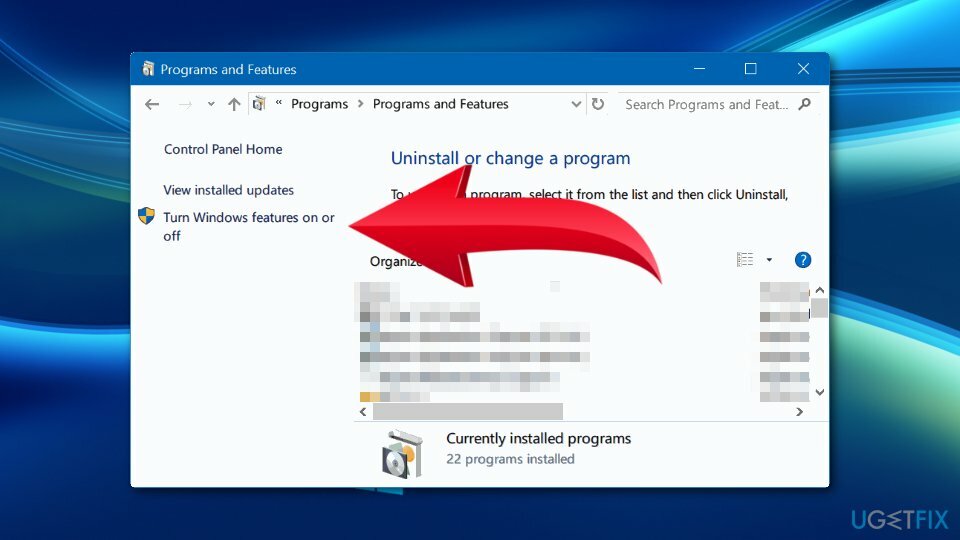
- მონიშნეთ ყუთი გვერდით .Net Framework და დააწკაპუნეთ ᲙᲐᲠᲒᲘ.
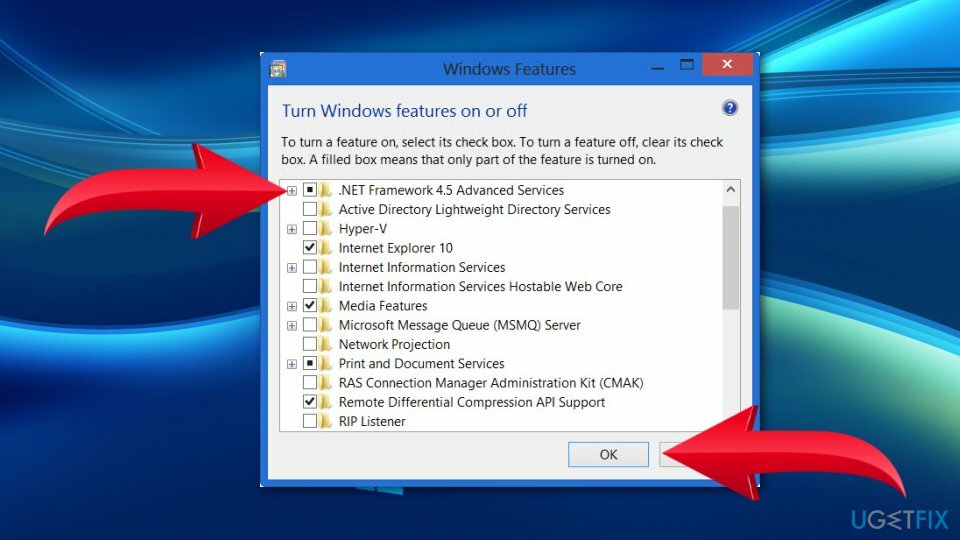
ვარიანტი 4. განახორციელეთ სისტემის სრული სკანირება პროფესიონალური ანტივირუსით
დაზიანებული სისტემის შესაკეთებლად, თქვენ უნდა შეიძინოთ ლიცენზირებული ვერსია Reimage Reimage.
იმის შესამოწმებლად, რომ პრობლემა არ არის გამოწვეული ვირუსით, ჩაატარეთ სკანირება ცნობილი ანტი-მავნე პროგრამით. ის აღმოაჩენს და წაშლის ვირუსებს და პოტენციურად არასასურველ პროგრამებს. მავნე პროგრამას შეუძლია ფუნდამენტურად შეცვალოს Windows-ის ფუნქციონირება, რაც ავარიას, ჩამორჩენას ან BSOD შეცდომებს გამოიწვევს.
მიუხედავად იმისა, რომ არსებობს უამრავი მესამე მხარის გადაწყვეტა, შეგიძლიათ სცადოთ Windows Defender-ის გამოყენება. თუ თქვენ გჭირდებათ მეორე ნახვა, ზემოაღნიშნული ინსტრუმენტი ReimageMac სარეცხი მანქანა X9 ასევე შეუძლია სისტემაში არსებული მავნე პროგრამის პოვნა და წაშლა.
ვარიანტი 5. ჩამოტვირთეთ და დააინსტალირეთ განახლებები ხელით
დაზიანებული სისტემის შესაკეთებლად, თქვენ უნდა შეიძინოთ ლიცენზირებული ვერსია Reimage Reimage.
ერთ-ერთი საუკეთესო ვარიანტი Windows-ის განახლების შეცდომების გვერდის ავლით, როგორიცაა 0x80070422 ან 0x80242016 არის განახლებების ხელით დაყენება. აი, როგორ უნდა გავაკეთოთ ეს:
- დააწკაპუნეთ მარჯვენა ღილაკით დაწყება და აირჩიეთ პარამეტრები.
- აირჩიეთ განახლება და უსაფრთხოება.
- მარჯვნივ, იპოვნეთ და დააწკაპუნეთ განახლების ისტორიის ნახვა.
- აქ ნახავთ დაინსტალირებული განახლებების ჩამონათვალს და მათ, ვინც ვერ მოხერხდა შეცდომის კოდით. თქვენ უნდა დააკოპიროთ განახლების KB ნომერი, რომელიც ვერ დაინსტალირდა შეცდომის კოდის გამო.
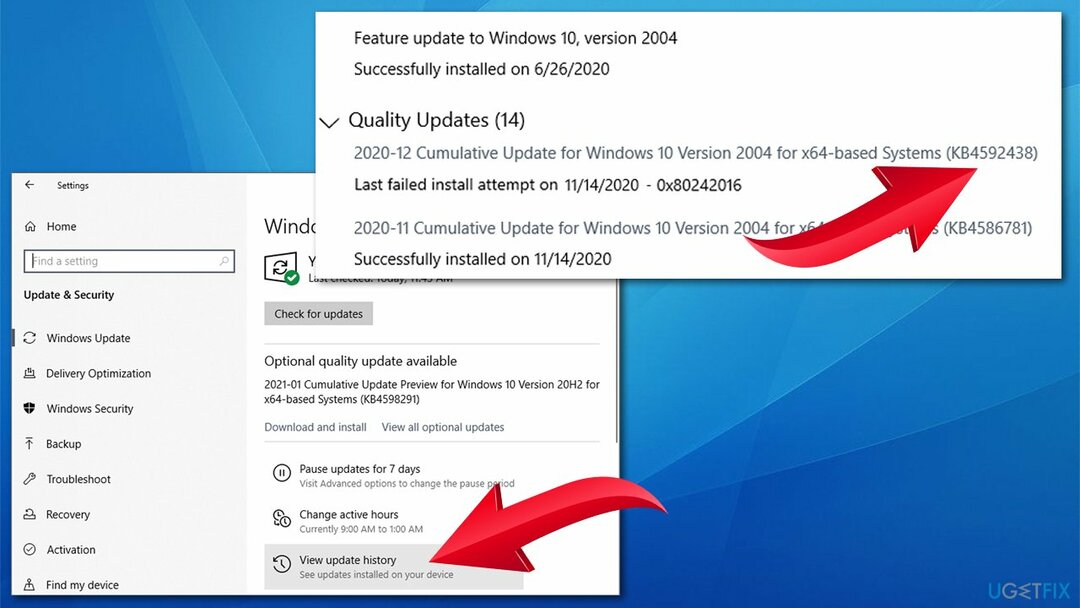
- Წადი Microsoft-ის განახლების კატალოგი გვერდი, ჩაწერეთ KB ნომერი და დააჭირეთ ძიება
- ჩამოტვირთვა განაახლეთ და დააინსტალირეთ ხელით.
ვარიანტი 6. გაუშვით დისკის გასუფთავება
დაზიანებული სისტემის შესაკეთებლად, თქვენ უნდა შეიძინოთ ლიცენზირებული ვერსია Reimage Reimage.
ზოგიერთ შემთხვევაში, მომხმარებლებმა შესაძლოა ვერ შეძლონ უახლესი განახლებების ინსტალაცია კომპიუტერზე შენახვის სივრცის ნაკლებობის გამო (განსაკუთრებით, თუ ისინი იყენებენ ძველ აპარატურას). საბედნიეროდ, არსებობს თქვენი სისტემის გაწმენდის გზა დაგროვილი უსარგებლო ფაილებისგან დისკის გასუფთავების ფუნქციით.
- Დაწერე დისკის გასუფთავება Windows ძიებაში.
- აირჩიეთ დისკი, რომელშიც არის დაინსტალირებული Windows (C: ნაგულისხმევად) და დააწკაპუნეთ ᲙᲐᲠᲒᲘ.
- აირჩიეთ დროებითი ინტერნეტ ფაილები, დროებითი ფაილები, მინიატურები და სხვა შესაბამისი სფეროები.
- Დააკლიკეთ გაასუფთავეთ სისტემის ფაილები (საჭიროა ადმინისტრატორის ნებართვა).
- აირჩიეთ თქვენი მთავარი დისკი კიდევ ერთხელ.
- აირჩიეთ შესაბამისი ველები და ბოლოს დააწკაპუნეთ ᲙᲐᲠᲒᲘ.
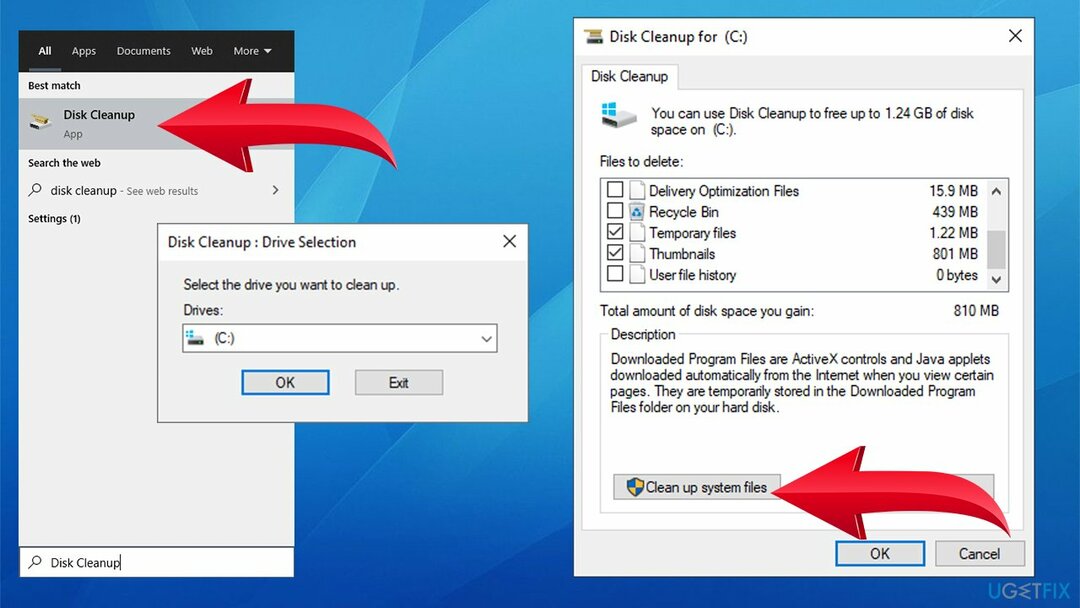
შეაკეთეთ თქვენი შეცდომები ავტომატურად
ugetfix.com გუნდი ცდილობს გააკეთოს ყველაფერი, რათა დაეხმაროს მომხმარებლებს იპოვონ საუკეთესო გადაწყვეტილებები მათი შეცდომების აღმოსაფხვრელად. თუ არ გსურთ ხელით შეკეთების ტექნიკასთან ბრძოლა, გთხოვთ, გამოიყენოთ ავტომატური პროგრამული უზრუნველყოფა. ყველა რეკომენდებული პროდუქტი გამოცდილი და დამტკიცებულია ჩვენი პროფესიონალების მიერ. ინსტრუმენტები, რომლებიც შეგიძლიათ გამოიყენოთ თქვენი შეცდომის გამოსასწორებლად, ჩამოთვლილია ქვემოთ:
შეთავაზება
გააკეთე ახლავე!
ჩამოტვირთეთ Fixბედნიერება
გარანტია
გააკეთე ახლავე!
ჩამოტვირთეთ Fixბედნიერება
გარანტია
თუ ვერ გამოასწორეთ თქვენი შეცდომა Reimage-ის გამოყენებით, დაუკავშირდით ჩვენს მხარდაჭერის ჯგუფს დახმარებისთვის. გთხოვთ, შეგვატყობინოთ ყველა დეტალი, რომელიც, თქვენი აზრით, უნდა ვიცოდეთ თქვენი პრობლემის შესახებ.
ეს დაპატენტებული სარემონტო პროცესი იყენებს 25 მილიონი კომპონენტის მონაცემთა ბაზას, რომელსაც შეუძლია შეცვალოს ნებისმიერი დაზიანებული ან დაკარგული ფაილი მომხმარებლის კომპიუტერში.
დაზიანებული სისტემის შესაკეთებლად, თქვენ უნდა შეიძინოთ ლიცენზირებული ვერსია Reimage მავნე პროგრამების მოცილების ინსტრუმენტი.

პირადი ინტერნეტი არის VPN, რომელსაც შეუძლია ხელი შეუშალოს თქვენს ინტერნეტ სერვისის პროვაიდერს მთავრობა, და მესამე მხარეები არ აკონტროლებენ თქვენს ონლაინ და საშუალებას გაძლევთ დარჩეთ სრულიად ანონიმური. პროგრამული უზრუნველყოფა გთავაზობთ სპეციალურ სერვერებს ტორენტირებისა და სტრიმინგისთვის, რაც უზრუნველყოფს ოპტიმალურ შესრულებას და არ ანელებს თქვენს სიჩქარეს. თქვენ ასევე შეგიძლიათ გვერდის ავლით გეო-შეზღუდვები და ნახოთ ისეთი სერვისები, როგორიცაა Netflix, BBC, Disney+ და სხვა პოპულარული სტრიმინგის სერვისები შეზღუდვების გარეშე, მიუხედავად იმისა, თუ სად ხართ.
მავნე პროგრამების შეტევები, განსაკუთრებით გამოსასყიდი პროგრამები, ყველაზე დიდი საფრთხეა თქვენი სურათებისთვის, ვიდეოებისთვის, სამუშაოსთვის ან სკოლის ფაილებისთვის. იმის გამო, რომ კიბერკრიმინალები იყენებენ დაშიფვრის მძლავრ ალგორითმს მონაცემთა ჩასაკეტად, მისი გამოყენება აღარ იქნება შესაძლებელი, სანამ ბიტკოინში გამოსასყიდი არ გადაიხდება. ჰაკერების გადახდის ნაცვლად, ჯერ უნდა სცადოთ ალტერნატივის გამოყენება აღდგენა მეთოდები, რომლებიც დაგეხმარებათ დაიბრუნოთ დაკარგული მონაცემების ნაწილი მაინც. წინააღმდეგ შემთხვევაში, თქვენ შეიძლება დაკარგოთ ფული, ფაილებთან ერთად. ერთ-ერთი საუკეთესო ინსტრუმენტი, რომელსაც შეუძლია აღადგინოს დაშიფრული ფაილების მინიმუმ ნაწილი – მონაცემთა აღდგენის პრო.